Hyundai Ioniq Electric 2017 Betriebsanleitung (in German)
Manufacturer: HYUNDAI, Model Year: 2017, Model line: Ioniq Electric, Model: Hyundai Ioniq Electric 2017Pages: 588, PDF Size: 44.61 MB
Page 321 of 588
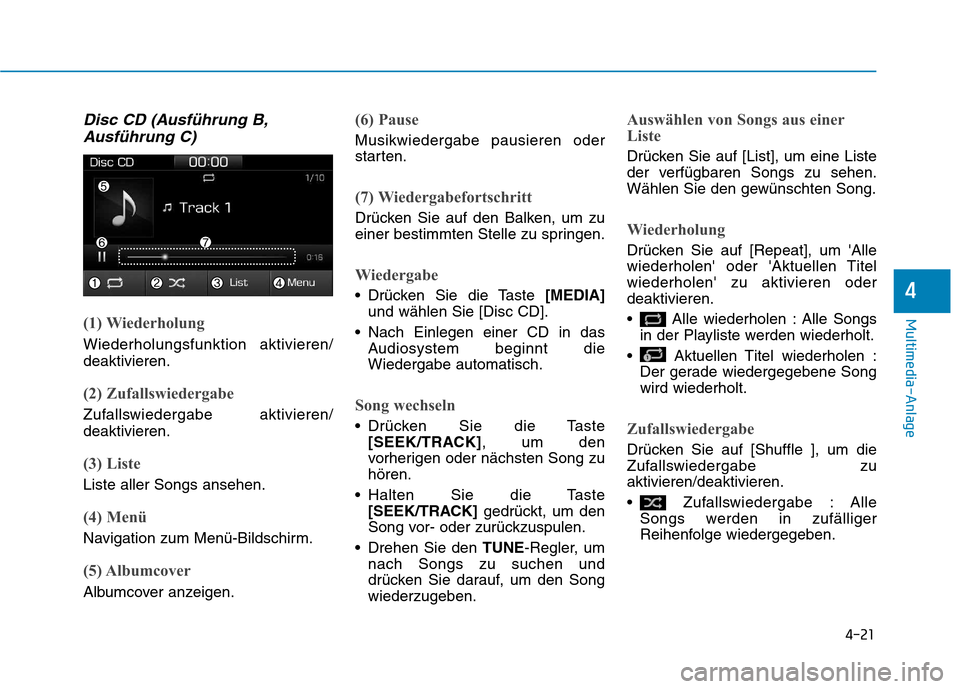
4-21
Multimedia-Anlage
4
Disc CD (Ausführung B,Ausführung C)
(1) Wiederholung
Wiederholungsfunktion aktivieren/ deaktivieren.
(2) Zufallswiedergabe
Zufallswiedergabe aktivieren/ deaktivieren.
(3) Liste
Liste aller Songs ansehen.
(4) Menü
Navigation zum Menü-Bildschirm.
(5) Albumcover
Albumcover anzeigen.
(6) Pause
Musikwiedergabe pausieren oder
starten.
(7) Wiedergabefortschritt
Drücken Sie auf den Balken, um zu
einer bestimmten Stelle zu springen.
Wiedergabe
Drücken Sie die Taste [MEDIA]
und wählen Sie [Disc CD].
Nach Einlegen einer CD in das Audiosystem beginnt die Wiedergabe automatisch.
Song wechseln
Drücken Sie die Taste[SEEK/TRACK] , um den
vorherigen oder nächsten Song zu hören.
Halten Sie die Taste [SEEK/TRACK] gedrückt, um den
Song vor- oder zurückzuspulen.
Drehen Sie den TUNE-Regler, um
nach Songs zu suchen und
drücken Sie darauf, um den Songwiederzugeben.
Auswählen von Songs aus einer
Liste
Drücken Sie auf [List], um eine Liste
der verfügbaren Songs zu sehen.
Wählen Sie den gewünschten Song.
Wiederholung
Drücken Sie auf [Repeat], um 'Alle
wiederholen' oder 'Aktuellen Titelwiederholen' zu aktivieren oderdeaktivieren.
Alle wiederholen : Alle Songs in der Playliste werden wiederholt.
Aktuellen Titel wiederholen : Der gerade wiedergegebene Song wird wiederholt.
Zufallswiedergabe
Drücken Sie auf [Shuffle ], um die
Zufallswiedergabe zuaktivieren/deaktivieren.
Zufallswiedergabe : AlleSongs werden in zufälliger
Reihenfolge wiedergegeben.
Page 322 of 588
![Hyundai Ioniq Electric 2017 Betriebsanleitung (in German) 4-22
Multimedia-Anlage
Menü
Drücken Sie auf [Menü] und wählen
Sie die gewünschte Funktion.
Information : DetaillierteInformationen über den gerade
wiedergegebenen Song werden
angezeigt.
So Hyundai Ioniq Electric 2017 Betriebsanleitung (in German) 4-22
Multimedia-Anlage
Menü
Drücken Sie auf [Menü] und wählen
Sie die gewünschte Funktion.
Information : DetaillierteInformationen über den gerade
wiedergegebenen Song werden
angezeigt.
So](/img/35/14912/w960_14912-321.png)
4-22
Multimedia-Anlage
Menü
Drücken Sie auf [Menü] und wählen
Sie die gewünschte Funktion.
Information : DetaillierteInformationen über den gerade
wiedergegebenen Song werden
angezeigt.
Soundeinstellungen : Hier können Sie die Soundeinstellungen
ändern Informationen
- Verwendung von MP3
Unterstützte Audioformate
Andere Dateiformate als die oben
angegebenen werden nicht
erkannt und können nicht
wiedergegeben werden.
Informationen wie z.B. der
Dateiname werden nicht
angezeigt.
Bereich der unterstützten
komprimierten Dateitypen
1. Bitrate-Bereich (kbps)
BITRATE (kbps)
MPEG1 MPEG2 MPEG2.5 WMA
Layer3
High Range
32 8 8 48
40 16 16 64
48 24 24 80
56 32 32 96
64 40 40 128
80 48 48 160
96 56 56 192
112 64 64
128 80 80
160 96 96
192 112 112
224 128 128
256 144 144
320 160 160
ANMERKUNG
Dateisystem ISO 9660 Level 1
ISO 9660 Level 2
Romeo / Juliet (128 Zeichen)
Komprimierte
Audioformate MPEG1 Audio Layer3
MPEG2 Audio Layer3
MPEG2.5 Audio Layer3
Windows Media Audio Ver 7.X & 8.X
i
Page 323 of 588
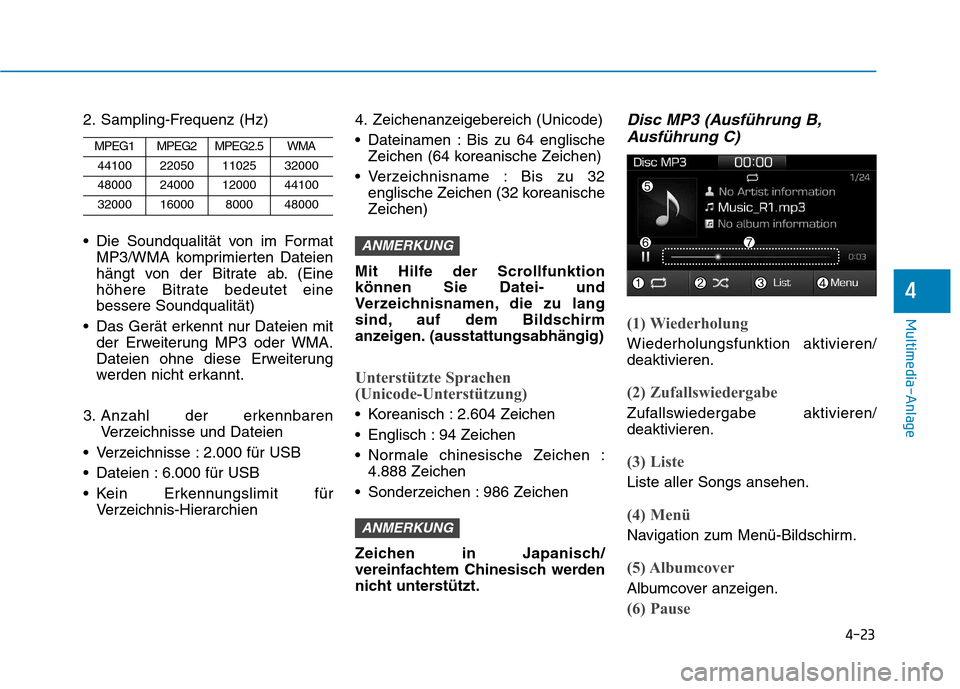
4-23
Multimedia-Anlage
4
2. Sampling-Frequenz (Hz)
Die Soundqualität von im FormatMP3/WMA komprimierten Dateien
hängt von der Bitrate ab. (Eine
höhere Bitrate bedeutet einebessere Soundqualität)
Das Gerät erkennt nur Dateien mit der Erweiterung MP3 oder WMA.
Dateien ohne diese Erweiterung
werden nicht erkannt.
3. Anzahl der erkennbaren Verzeichnisse und Dateien
Verzeichnisse : 2.000 für USB
Dateien : 6.000 für USB
Kein Erkennungslimit für Verzeichnis-Hierarchien 4. Zeichenanzeigebereich (Unicode)
Dateinamen : Bis zu 64 englische
Zeichen (64 koreanische Zeichen)
Verzeichnisname : Bis zu 32 englische Zeichen (32 koreanische Zeichen)
Mit Hilfe der Scrollfunktionkönnen Sie Datei- und
Verzeichnisnamen, die zu lang
sind, auf dem Bildschirm
anzeigen. (ausstattungsabhängig)
Unterstützte Sprachen
(Unicode-Unterstützung)
Koreanisch : 2.604 Zeichen
Englisch : 94 Zeichen
Normale chinesische Zeichen : 4.888 Zeichen
Sonderzeichen : 986 Zeichen
Zeichen in Japanisch/
vereinfachtem Chinesisch werden
nicht unterstützt.
Disc MP3 (Ausführung B, Ausführung C)
(1) Wiederholung
Wiederholungsfunktion aktivieren/ deaktivieren.
(2) Zufallswiedergabe
Zufallswiedergabe aktivieren/ deaktivieren.
(3) Liste
Liste aller Songs ansehen.
(4) Menü
Navigation zum Menü-Bildschirm.
(5) Albumcover
Albumcover anzeigen.
(6) Pause
ANMERKUNG
ANMERKUNG
MPEG1 MPEG2 MPEG2.5 WMA
44100 22050 11025 32000
48000 24000 12000 44100
32000 16000 8000 48000
Page 324 of 588
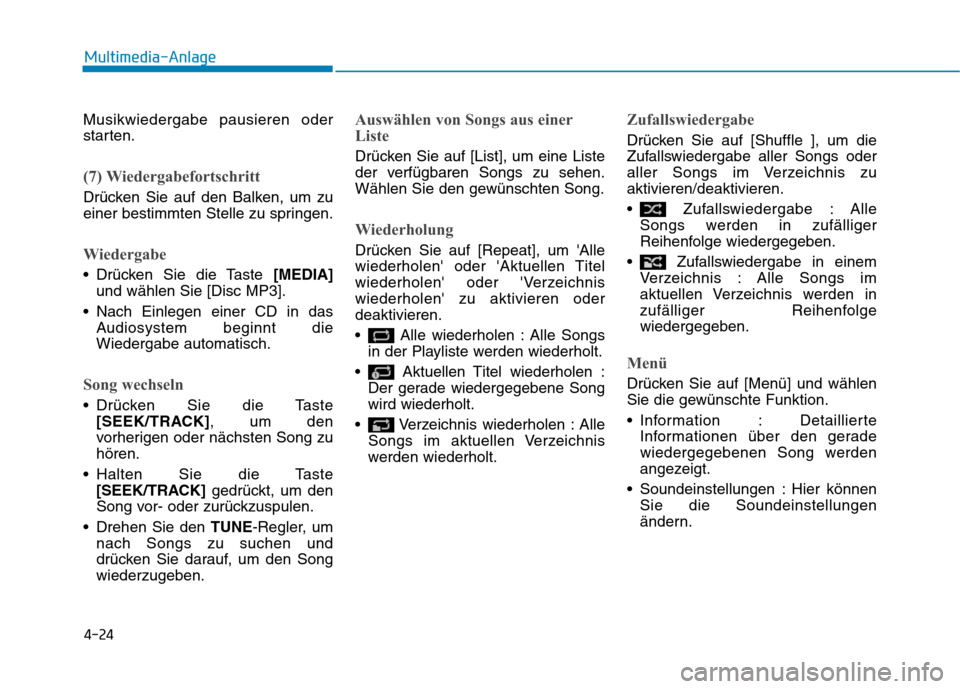
4-24
Multimedia-Anlage
Musikwiedergabe pausieren oder
starten.
(7) Wiedergabefortschritt
Drücken Sie auf den Balken, um zu
einer bestimmten Stelle zu springen.
Wiedergabe
Drücken Sie die Taste [MEDIA]
und wählen Sie [Disc MP3].
Nach Einlegen einer CD in das Audiosystem beginnt die Wiedergabe automatisch.
Song wechseln
Drücken Sie die Taste[SEEK/TRACK] , um den
vorherigen oder nächsten Song zu hören.
Halten Sie die Taste [SEEK/TRACK] gedrückt, um den
Song vor- oder zurückzuspulen.
Drehen Sie den TUNE-Regler, um
nach Songs zu suchen und
drücken Sie darauf, um den Songwiederzugeben.
Auswählen von Songs aus einer
Liste
Drücken Sie auf [List], um eine Liste
der verfügbaren Songs zu sehen.
Wählen Sie den gewünschten Song.
Wiederholung
Drücken Sie auf [Repeat], um 'Alle
wiederholen' oder 'Aktuellen Titel
wiederholen' oder 'Verzeichniswiederholen' zu aktivieren oderdeaktivieren.
Alle wiederholen : Alle Songs in der Playliste werden wiederholt.
Aktuellen Titel wiederholen : Der gerade wiedergegebene Song wird wiederholt.
Verzeichnis wiederholen : Alle Songs im aktuellen Verzeichnis
werden wiederholt.
Zufallswiedergabe
Drücken Sie auf [Shuffle ], um die
Zufallswiedergabe aller Songs oder
aller Songs im Verzeichnis zuaktivieren/deaktivieren.
Zufallswiedergabe : AlleSongs werden in zufälliger
Reihenfolge wiedergegeben.
Zufallswiedergabe in einem Verzeichnis : Alle Songs im
aktuellen Verzeichnis werden in
zufälliger Reihenfolgewiedergegeben.
Menü
Drücken Sie auf [Menü] und wählen
Sie die gewünschte Funktion.
Information : DetaillierteInformationen über den gerade
wiedergegebenen Song werden
angezeigt.
Soundeinstellungen : Hier können Sie die Soundeinstellungen
ändern.
Page 325 of 588
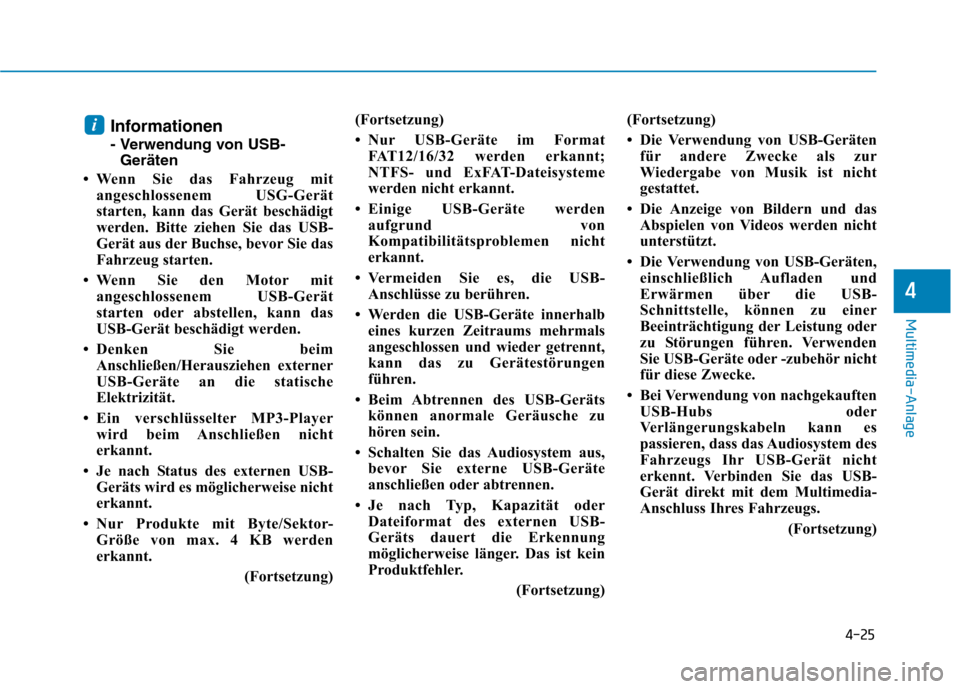
4-25
Multimedia-Anlage
4
Informationen
- Verwendung von USB-Geräten
Wenn Sie das Fahrzeug mit angeschlossenem USG-Gerät
starten, kann das Gerät beschädigt
werden. Bitte ziehen Sie das USB-
Gerät aus der Buchse, bevor Sie das
Fahrzeug starten.
Wenn Sie den Motor mit angeschlossenem USB-Gerät
starten oder abstellen, kann das
USB-Gerät beschädigt werden.
Denken Sie beim Anschließen/Herausziehen externer
USB-Geräte an die statische
Elektrizität.
Ein verschlüsselter MP3-Player wird beim Anschließen nicht
erkannt.
Je nach Status des externen USB- Geräts wird es möglicherweise nicht
erkannt.
Nur Produkte mit Byte/Sektor- Größe von max. 4 KB werden
erkannt.
(Fortsetzung)(Fortsetzung)
Nur USB-Geräte im Format
FAT12/16/32 werden erkannt;
NTFS- und ExFAT-Dateisysteme
werden nicht erkannt.
Einige USB-Geräte werden aufgrund von
Kompatibilitätsproblemen nicht
erkannt.
Vermeiden Sie es, die USB- Anschlüsse zu berühren.
Werden die USB-Geräte innerhalb eines kurzen Zeitraums mehrmals
angeschlossen und wieder getrennt,
kann das zu Gerätestörungen
führen.
Beim Abtrennen des USB-Geräts können anormale Geräusche zu
hören sein.
Schalten Sie das Audiosystem aus, bevor Sie externe USB-Geräte
anschließen oder abtrennen.
Je nach Typ, Kapazität oder Dateiformat des externen USB-
Geräts dauert die Erkennung
möglicherweise länger. Das ist kein
Produktfehler.
(Fortsetzung)(Fortsetzung)
Die Verwendung von USB-Geräten
für andere Zwecke als zur
Wiedergabe von Musik ist nicht
gestattet.
Die Anzeige von Bildern und das Abspielen von Videos werden nicht
unterstützt.
Die Verwendung von USB-Geräten, einschließlich Aufladen und
Erwärmen über die USB-
Schnittstelle, können zu einer
Beeinträchtigung der Leistung oder
zu Störungen führen. Verwenden
Sie USB-Geräte oder -zubehör nicht
für diese Zwecke.
Bei Verwendung von nachgekauften USB-Hubs oder
Verlängerungskabeln kann es
passieren, dass das Audiosystem des
Fahrzeugs Ihr USB-Gerät nicht
erkennt. Verbinden Sie das USB-
Gerät direkt mit dem Multimedia-
Anschluss Ihres Fahrzeugs.
(Fortsetzung)i
Page 326 of 588
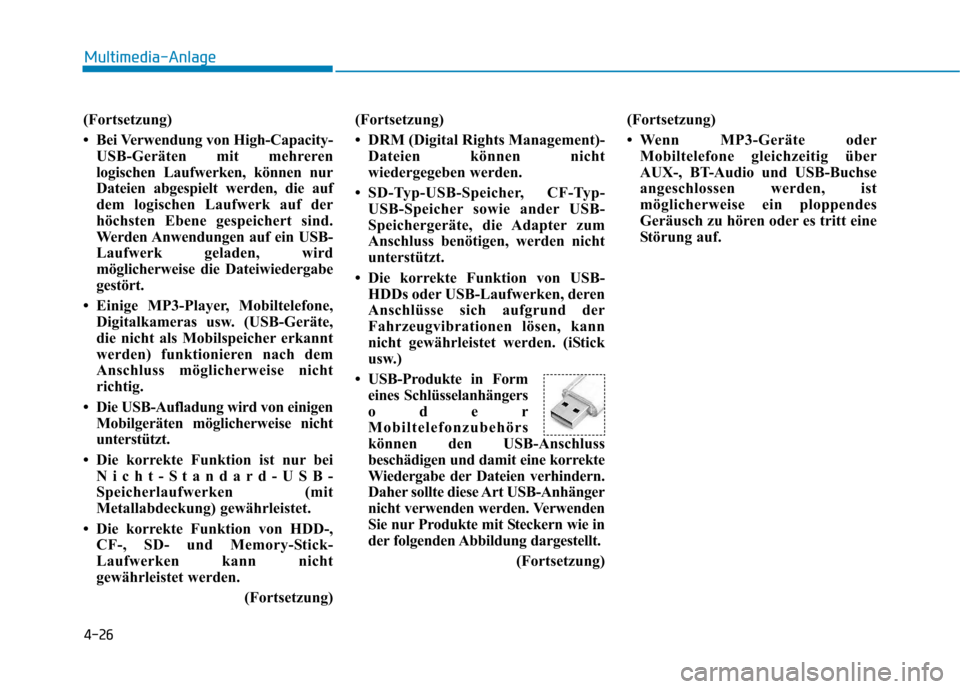
4-26
Multimedia-Anlage
(Fortsetzung)
Bei Verwendung von High-Capacity-USB-Geräten mit mehreren
logischen Laufwerken, können nur
Dateien abgespielt werden, die auf
dem logischen Laufwerk auf der
höchsten Ebene gespeichert sind.
Werden Anwendungen auf ein USB-
Laufwerk geladen, wird
möglicherweise die Dateiwiedergabe
gestört.
Einige MP3-Player, Mobiltelefone, Digitalkameras usw. (USB-Geräte,
die nicht als Mobilspeicher erkannt
werden) funktionieren nach dem
Anschluss möglicherweise nicht
richtig.
Die USB-Aufladung wird von einigen Mobilgeräten möglicherweise nicht
unterstützt.
Die korrekte Funktion ist nur bei Nicht-Standard-USB-
Speicherlaufwerken (mit
Metallabdeckung) gewährleistet.
Die korrekte Funktion von HDD-, CF-, SD- und Memory-Stick-
Laufwerken kann nicht
gewährleistet werden.
(Fortsetzung)(Fortsetzung)
DRM (Digital Rights Management)-
Dateien können nicht
wiedergegeben werden.
SD-Typ-USB-Speicher, CF-Typ- USB-Speicher sowie ander USB-
Speichergeräte, die Adapter zum
Anschluss benötigen, werden nicht
unterstützt.
Die korrekte Funktion von USB- HDDs oder USB-Laufwerken, deren
Anschlüsse sich aufgrund der
Fahrzeugvibrationen lösen, kann
nicht gewährleistet werden. (iStick
usw.)
USB-Produkte in Form eines Schlüsselanhängers
oder
Mobiltelefonzubehörs
können den USB-Anschluss
beschädigen und damit eine korrekte
Wiedergabe der Dateien verhindern.
Daher sollte diese Art USB-Anhänger
nicht verwenden werden. Verwenden
Sie nur Produkte mit Steckern wie in
der folgenden Abbildung dargestellt.
(Fortsetzung)(Fortsetzung)
Wenn MP3-Geräte oder
Mobiltelefone gleichzeitig über
AUX-, BT-Audio und USB-Buchse
angeschlossen werden, ist
möglicherweise ein ploppendes
Geräusch zu hören oder es tritt eine
Störung auf.
Page 327 of 588
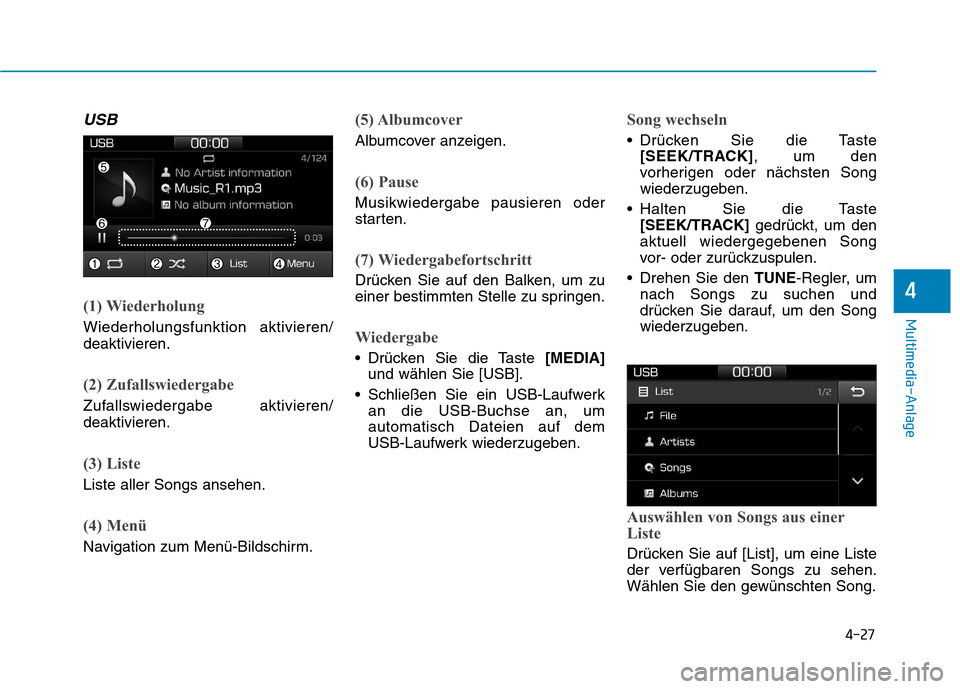
4-27
Multimedia-Anlage
4
USB
(1) Wiederholung
Wiederholungsfunktion aktivieren/ deaktivieren.
(2) Zufallswiedergabe
Zufallswiedergabe aktivieren/ deaktivieren.
(3) Liste
Liste aller Songs ansehen.
(4) Menü
Navigation zum Menü-Bildschirm.
(5) Albumcover
Albumcover anzeigen.
(6) Pause
Musikwiedergabe pausieren oder
starten.
(7) Wiedergabefortschritt
Drücken Sie auf den Balken, um zu
einer bestimmten Stelle zu springen.
Wiedergabe
Drücken Sie die Taste [MEDIA]
und wählen Sie [USB].
Schließen Sie ein USB-Laufwerk an die USB-Buchse an, um automatisch Dateien auf dem
USB-Laufwerk wiederzugeben.
Song wechseln
Drücken Sie die Taste[SEEK/TRACK] , um den
vorherigen oder nächsten Song wiederzugeben.
Halten Sie die Taste [SEEK/TRACK] gedrückt, um den
aktuell wiedergegebenen Song
vor- oder zurückzuspulen.
Drehen Sie den TUNE-Regler, um
nach Songs zu suchen und
drücken Sie darauf, um den Songwiederzugeben.
Auswählen von Songs aus einer
Liste
Drücken Sie auf [List], um eine Liste
der verfügbaren Songs zu sehen.
Wählen Sie den gewünschten Song.
Page 328 of 588
![Hyundai Ioniq Electric 2017 Betriebsanleitung (in German) 4-28
Multimedia-Anlage
Wiederholung
Drücken Sie auf [Repeat], um Alle
wiederholen oder Aktuellen Titel
wiederholen, Verzeichnis
wiederholen oder Kategoriewiederholen zu aktivieren oderdeakt Hyundai Ioniq Electric 2017 Betriebsanleitung (in German) 4-28
Multimedia-Anlage
Wiederholung
Drücken Sie auf [Repeat], um Alle
wiederholen oder Aktuellen Titel
wiederholen, Verzeichnis
wiederholen oder Kategoriewiederholen zu aktivieren oderdeakt](/img/35/14912/w960_14912-327.png)
4-28
Multimedia-Anlage
Wiederholung
Drücken Sie auf [Repeat], um 'Alle
wiederholen' oder 'Aktuellen Titel
wiederholen', 'Verzeichnis
wiederholen' oder 'Kategoriewiederholen' zu aktivieren oderdeaktivieren.
Alle wiederholen : Alle Songsin der Playliste werden wiederholt.
Aktuellen Titel wiederholen : Der gerade wiedergegebene Song wird wiederholt.
Verzeichnis wiederholen : Alle Songs im aktuellen Verzeichnis
werden wiederholt.
Kategorie wiederholen : Alle Songs der aktuellen Kategorie
werden wiederholt.
Informationen
Die Funktion "Verzeichnis
wiederholen" ist nur verfügbar, wenn
Songs aus der Kategorie [File] unter
[Liste] wiedergegeben werden.
Zufallswiedergabe
Drücken Sie auf [Shuffle], um die
Zufallswiedergabe aller Songs oder
aller Songs im Verzeichnis oder aller
Songs derselben Kategorie zuaktivieren/deaktivieren.
Zufallswiedergabe : Alle Songs werden in zufälliger
Reihenfolge wiedergegeben.
Zufallswiedergabe in einem Verzeichnis : Alle Songs im
aktuellen Verzeichnis werden in
zufälliger Reihenfolgewiedergegeben.
Zufallswiedergabe derselben Kategorie : Alle Songs der
aktuellen Kategorie werden in
zufälliger Reihenfolgewiedergegeben.
Menü
Drücken Sie auf [Menü] und wählen
Sie die gewünschte Funktion.
In "My Music" speichern: DieSongs auf Ihrem USB-Gerät
können in "My Music" gespeichert
werden.
(1) Datei : Wählen Sie eine Datei zum Speichern.
(2) Alle markieren : Wählen Sie alle Dateien.
(3) Markierung aufheben : Heben Sie die Markierung aller Dateien
auf.
i
Page 329 of 588
![Hyundai Ioniq Electric 2017 Betriebsanleitung (in German) 4-29
Multimedia-Anlage
4
(4) Speichern: Speichern Sie diegewählte(n) Datei(en).
- Wählen Sie die zu speichernden Dateien aus und
drücken Sie [Save]. Damit
werden die gewählten Dateien
in "My Mus Hyundai Ioniq Electric 2017 Betriebsanleitung (in German) 4-29
Multimedia-Anlage
4
(4) Speichern: Speichern Sie diegewählte(n) Datei(en).
- Wählen Sie die zu speichernden Dateien aus und
drücken Sie [Save]. Damit
werden die gewählten Dateien
in "My Mus](/img/35/14912/w960_14912-328.png)
4-29
Multimedia-Anlage
4
(4) Speichern: Speichern Sie diegewählte(n) Datei(en).
- Wählen Sie die zu speichernden Dateien aus und
drücken Sie [Save]. Damit
werden die gewählten Dateien
in "My Music" gespeichert.
- Der Speichervorgang wird abgebrochen, wenn während
des Speicherns telefoniert wird.
- Bis zu 6.000 Dateien können gespeichert werden.
- Die aktuelle wiedergegebene Datei auf dem USB-Gerät kann
während des Speichervorgangs
nicht geändert werden.
- Auf "My Music" kann während des Speicherns nicht
zugegriffen werden.
- Bis zu 700 MB können gespeichert werden.
Informationen : Detaillierte Informationen über den gerade
wiedergegebenen Song werden
angezeigt.
Soundeinstellungen : Hier können Sie die Soundeinstellungen
ändern. Informationen
- Verwendung von iPod
®
-
Geräten
Zum Verwenden der iPod ®
Steuerfunktion des Audiosystem
benutzen Sie bitte das Ihrem iPod ®
beiliegende Kabel.
Der Anschluss eines iPod ®
während
der Wiedergabe verursacht ein
lautes Geräusch, das ca. ein bis zwei
Sekunden anhält. Verbinden Sie
daher Ihren iPod ®
erst, wenn Sie die
Wiedergabe gestoppt oder pausiert
haben.
Verbinden Sie Ihren iPod ®
bei
eingeschalteter
Verbraucherstromzufuhr (ACC
ON), um den Ladevorgang zu
starten.
Achten Sie beim Anschließen des iPod ®
darauf, dass der Kabelstecker
vollständig in die Buchse
eingeschoben ist.
(Fortsetzung)(Fortsetzung)
Wenn Sie Equalizer-Effekte
gleichzeitig auf mehreren externen
Geräten, wie z.B. dem iPod ®
und
dem Audiosystem einstellen, können
sich die Effekte überlappen, was zu
einer Verschlechterung oder
Verzerrung des Sounds führt.
Deaktivieren Sie, wenn möglich, die
Equalizer-Funktion auf allen
externen Geräten.
Beim Anschließen des iPod ®
oder
des AUX-Anschlusses kann ein
Rauschen auftreten. Trennen Sie die
Geräte und bewahren Sie sie an
verschiedenen Orten auf, wenn sie
nicht in Gebrauch sind.
Wird das Audiosystem bei gleichzeitig angeschlossenem iPod ®
oder an die AUX-Buchse
angeschlossenen externen Geräts
eingeschaltet, ist möglicherweise ein
Rauschen zu hören. Trennen Sie in
diesen Fällen den iPod ®
oder das
externe Gerät vom Anschluss.
Abhängig von den Eigenschaften Ihres iPod ®
/iPhone ®
kann die
Wiedergabe unterbrochen werden,
oder es treten Gerätestörungen auf.
(Fortsetzung)i
Page 330 of 588
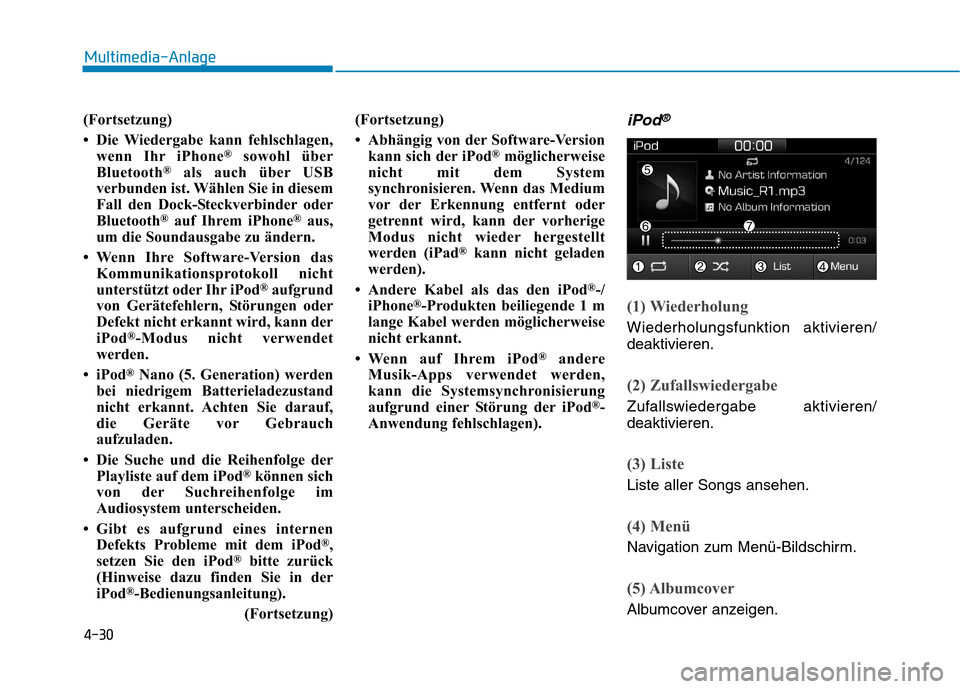
4-30
Multimedia-Anlage
(Fortsetzung)
Die Wiedergabe kann fehlschlagen,wenn Ihr iPhone ®
sowohl über
Bluetooth ®
als auch über USB
verbunden ist. Wählen Sie in diesem
Fall den Dock-Steckverbinder oder
Bluetooth ®
auf Ihrem iPhone ®
aus,
um die Soundausgabe zu ändern.
Wenn Ihre Software-Version das Kommunikationsprotokoll nicht
unterstützt oder Ihr iPod ®
aufgrund
von Gerätefehlern, Störungen oder
Defekt nicht erkannt wird, kann der
iPod ®
-Modus nicht verwendet
werden.
iPod ®
Nano (5. Generation) werden
bei niedrigem Batterieladezustand
nicht erkannt. Achten Sie darauf,
die Geräte vor Gebrauch
aufzuladen.
Die Suche und die Reihenfolge der Playliste auf dem iPod ®
können sich
von der Suchreihenfolge im
Audiosystem unterscheiden.
Gibt es aufgrund eines internen Defekts Probleme mit dem iPod ®
,
setzen Sie den iPod ®
bitte zurück
(Hinweise dazu finden Sie in der
iPod ®
-Bedienungsanleitung).
(Fortsetzung) (Fortsetzung)
Abhängig von der Software-Version
kann sich der iPod ®
möglicherweise
nicht mit dem System
synchronisieren. Wenn das Medium
vor der Erkennung entfernt oder
getrennt wird, kann der vorherige
Modus nicht wieder hergestellt
werden (iPad ®
kann nicht geladen
werden).
Andere Kabel als das den iPod ®
-/
iPhone ®
-Produkten beiliegende 1 m
lange Kabel werden möglicherweise
nicht erkannt.
Wenn auf Ihrem iPod ®
andere
Musik-Apps verwendet werden,
kann die Systemsynchronisierung
aufgrund einer Störung der iPod ®
-
Anwendung fehlschlagen).iPod®
(1) Wiederholung
Wiederholungsfunktion aktivieren/ deaktivieren.
(2) Zufallswiedergabe
Zufallswiedergabe aktivieren/ deaktivieren.
(3) Liste
Liste aller Songs ansehen.
(4) Menü
Navigation zum Menü-Bildschirm.
(5) Albumcover
Albumcover anzeigen.